Androidエミュレータを作成した時点で適応されているプロキシ情報を設定したい
Androidエミュレータのプロキシ設定を個別に設定したい
自動構成スクリプトや手動設定の方法を知りたい
開発者環境によっては、自動構成スクリプトやプロキシサーバを使用して外部ネットワークへ接続している場合もあるかと思います。
その場合、Androidエミュレータを作成したがネットワークにつながらないなんてことになります。
今回は、そういったときのネットワーク設定方法について解説していきます。
エミュレータ作成時点で設定がされる共通設定についても解説していくので、自身の環境に合わせて使い分けてみてください。
共通設定方法
まずは共通での設定方法です。
この設定は、特定の操作をしないとエクスポートされないので、Android Studioを再インストール時に消失しますので注意してください。
その際はエクスポート/インポート処理を行う必要があります。
また、自動構成スクリプトでのプロキシ接続はAndroid Studio側でのみ設定可能で、個別画面ではできません。
それを踏まえまして、次の手順で設定します。
Android Studio設定
Android設定画面の開き方
File > Settings… を選択します。そうすると、Android Studioの設定画面が開かれます。
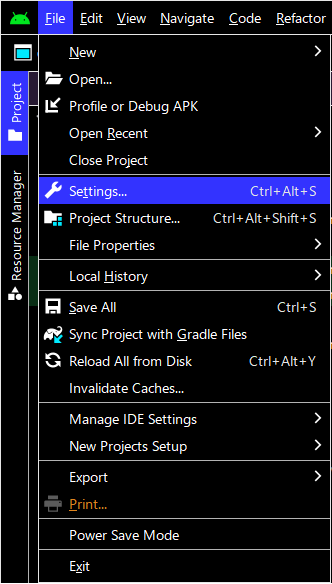
ネットワーク情報入力画面
Appearance&Behavior > System Settings > HTTP Proxy を選択します。
この画面へ各情報を入力していきます。
設定内容はこちらをクリックしてください。
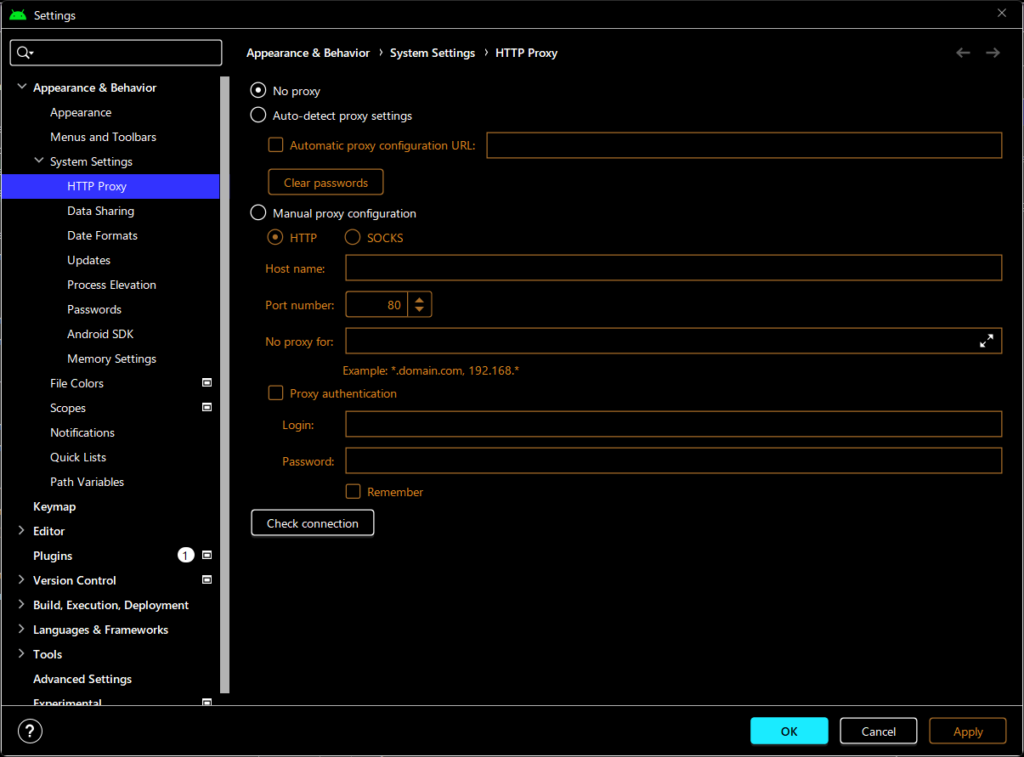
エミュレータの設定
プロキシ設定画面の開き方
Androidエミュレータを起動し、右メニューの「…」を選択します。
開かれたメニューの Settings > Proxy を選択します。
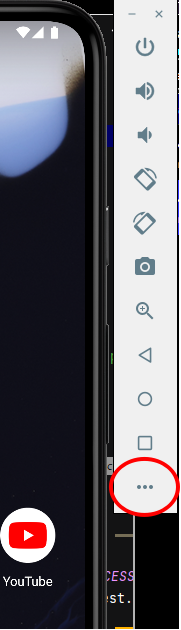
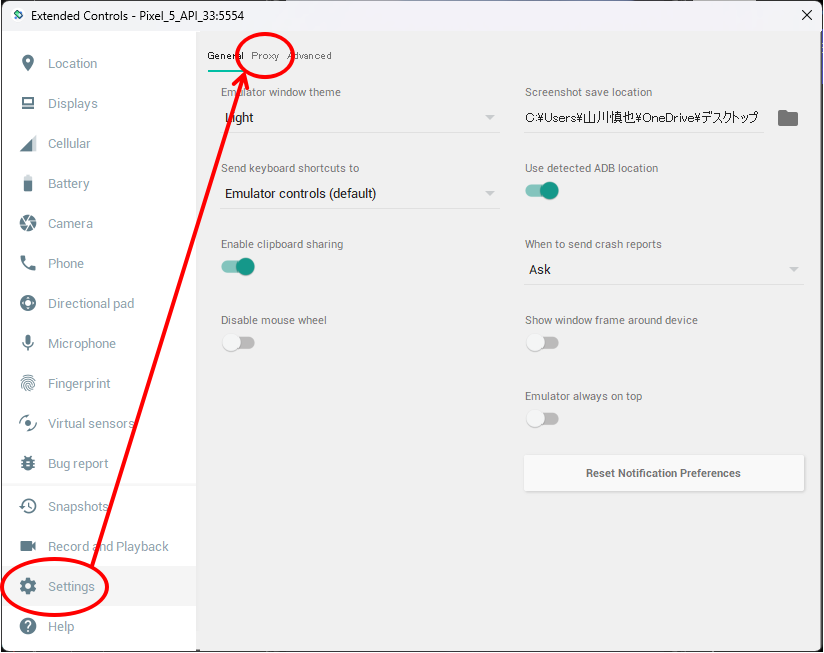
Android Studioの設定を有効化
「Use Android Studio HTTP proxy settings」のチェックを付けます。
このチェックを入れることでAndroid StudioのHTTP Proxy設定が適応されるようになります。
チェックした後、エミュレータを再起動する必要があります。
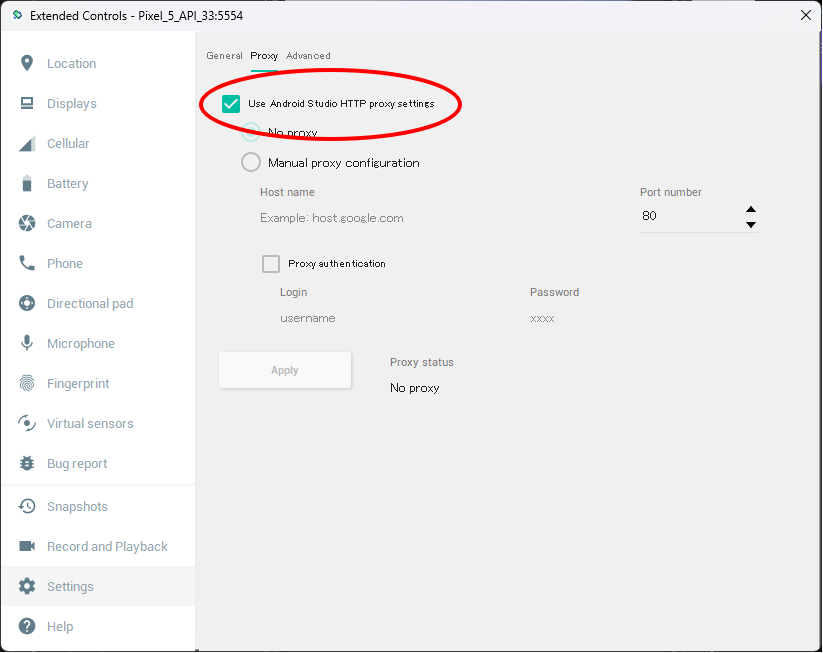
個別の設定方法
個別に設定するためには、「Use Android Studio HTTP proxy settings」のチェックを外します。
そうすると下の入力欄が入力可能になるので、プロキシ情報を入力していきます。
入力後に「Apply」をクリックすると、接続が成功したかどうかProxy Statusに表示されます。
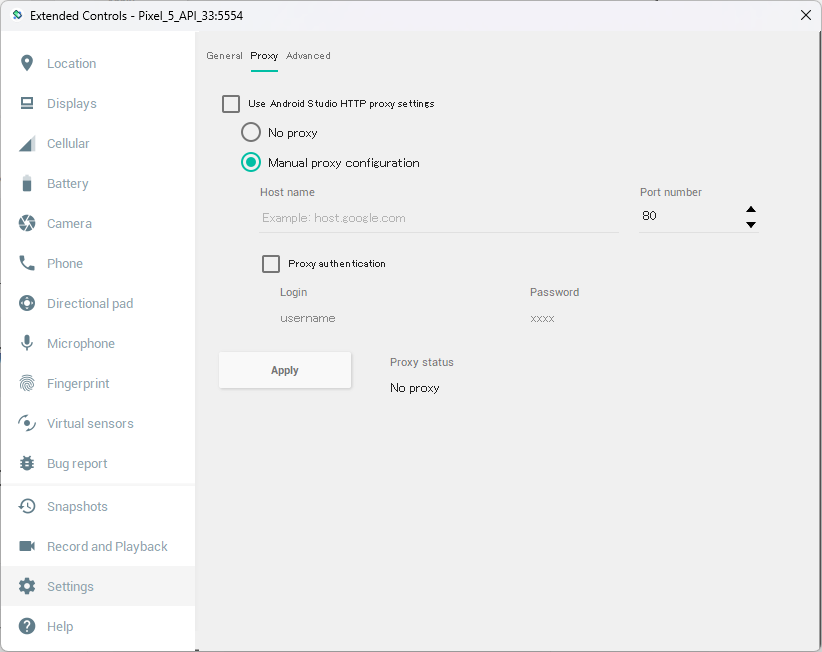
各設定内容について
入力内容については、インターネットオプションの設定内容をそのまま使用することができます。
その入力は下の画像のように対応しています。
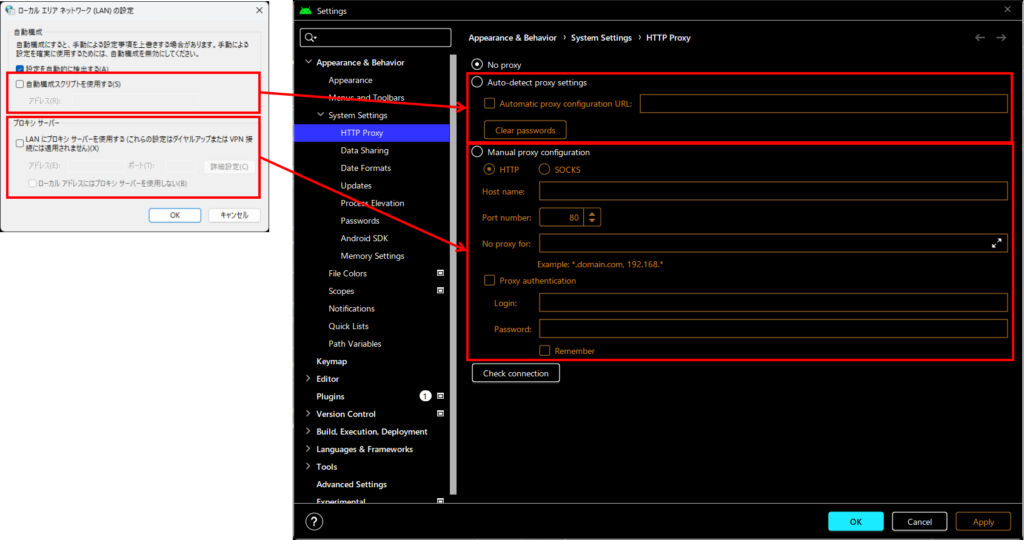
各設定方式について
| No Proxy | プロキシサーバを経由せずに外部との通信を行います。 |
| Auto-detect proxy settings | 自動構成スクリプトを利用したプロキシ設定を使用します。 |
| Manual proxy configuration | プロキシ情報をすべて手入力で設定します。 |
入力が完了した後にCheck connectionをクリックして、接続ができるか、入力内容が間違っていないか確認しておくことをお勧めいたします。
最後に
今回紹介した設定方法をしておくと、エミュレータを作成しなおしても接続状態を保持できるので結構便利になります。
個別の設定箇所はまず見るところだと思うので見つけやすいですが、Android Studioの設定は結構深く見ないといけないので気づきずらいです。
この機会に一度設定してみてはいかがでしょうか!

